Come ricevere avvisi per andare a letto in base allorario in cui è necessario svegliarsi

Come ricevere avvisi per andare a letto in base all'orario in cui è necessario svegliarsi
Windows Media Center è un software altamente funzionale di Microsoft. Sebbene sia esteticamente gradevole e pratico, un problema che gli utenti con due o più display devono affrontare è la limitazione del mouse alla sola finestra di Windows Media Center, soprattutto quando è ingrandita. Maxifier è uno strumento gratuito che risolve questo problema, liberando il movimento del mouse anche quando Windows Media Center è in esecuzione a schermo intero.
Nota: Maxifier è utile solo se si hanno due o più display. Su un singolo display, la maggior parte delle funzionalità non sono nemmeno visibili.
Una volta installata, l'utilità verrà visualizzata nella barra delle applicazioni e mostrerà due menu diversi a seconda che Media Center sia in esecuzione o meno.
Se WMC non è in esecuzione, verrà visualizzato questo menu.
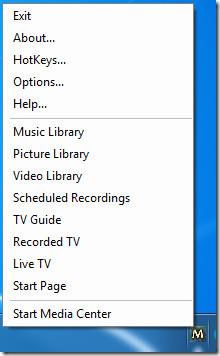
Qui, facendo clic su Avvia Media Center verrà avviata l'applicazione Media Center, oppure è possibile fare clic su uno dei nomi di pagina visualizzati per andare direttamente a quella pagina.
Se WMC è già in esecuzione, verrà visualizzato il menu completo.
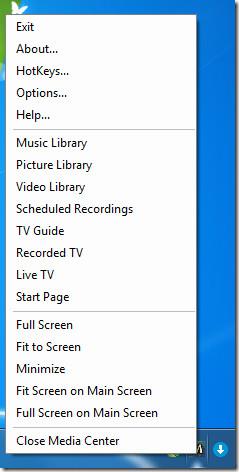
Qui sono disponibili cinque opzioni aggiuntive. Schermo intero ingrandisce Media Center sullo schermo secondario, ma a differenza dell'ingrandimento standard, il mouse non verrà catturato da WMC, quindi è possibile spostarlo facilmente tra i due schermi e continuare a lavorare sullo schermo principale. Anche Adatta allo schermo ingrandisce Media Center sullo schermo secondario, mantenendo i bordi delle finestre. Riduci a icona è autoesplicativo, mentre Adatta schermo sullo schermo principale e Schermo intero sullo schermo principale utilizzeranno il monitor principale per queste funzioni anziché quello secondario.
Facendo clic su Opzioni si aprirà la finestra di dialogo delle preferenze, dove sarà possibile modificare le impostazioni dell'applicazione.
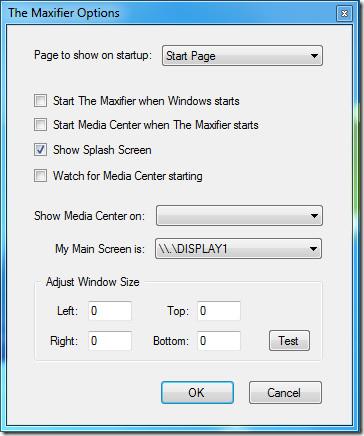
È anche possibile selezionare Tasti di scelta rapida dal menu per configurare i tasti di scelta rapida per varie azioni.
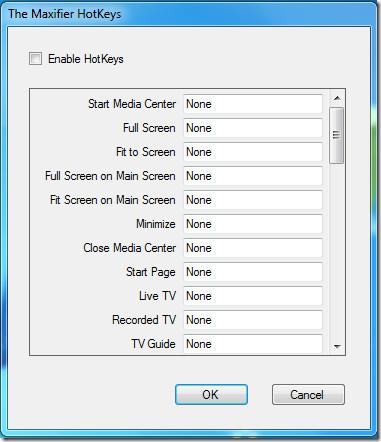
Maxifier è uno strumento essenziale per Windows Media Center se si utilizza il PC con una configurazione a doppio schermo. È gratuito e leggero e, sebbene il sito web dello sviluppatore affermi che sia ancora stabile su Windows Vista, abbiamo riscontrato che funziona perfettamente anche con Windows 7.
Come ricevere avvisi per andare a letto in base all'orario in cui è necessario svegliarsi
Come spegnere il computer dal telefono
Windows Update funziona fondamentalmente in combinazione con il registro e diversi file DLL, OCX e AX. Nel caso in cui questi file si corrompano, la maggior parte delle funzionalità di
Ultimamente spuntano come funghi nuove suite di protezione del sistema, tutte dotate di un'ulteriore soluzione di rilevamento antivirus/spam e, se sei fortunato
Scopri come attivare il Bluetooth su Windows 10/11. Il Bluetooth deve essere attivo affinché i tuoi dispositivi Bluetooth funzionino correttamente. Non preoccuparti, è facile!
In precedenza, abbiamo recensito NitroPDF, un buon lettore PDF che consente anche all'utente di convertire i documenti in file PDF con opzioni come unire e dividere il PDF
Hai mai ricevuto un documento o un file di testo contenente caratteri inutili e ridondanti? Il testo contiene molti asterischi, trattini, spazi vuoti, ecc.?
Sono così tante le persone che mi hanno chiesto informazioni sulla piccola icona rettangolare di Google accanto all'Orb di avvio di Windows 7 sulla mia barra delle applicazioni che ho finalmente deciso di pubblicare questo
uTorrent è di gran lunga il client desktop più popolare per scaricare torrent. Anche se funziona perfettamente per me su Windows 7, alcune persone hanno
Tutti hanno bisogno di fare pause frequenti mentre lavorano al computer, se non si fanno pause c'è una grande possibilità che i tuoi occhi saltino fuori (ok, non saltino fuori







